Bluetooth デバイスを使用すると、ネットワークを介さずにファイルを転送したり、Bluetooth ヘッドセットを接続して音楽を楽しむなどの機能が利用できます。しかし、一部のネチズンは最近、Win10 コンピューターの Bluetooth が接続できないと言いました。何が起こっているのでしょうか?以下のエディタでは、win10 Bluetooth デバイスが接続できない問題を解決する方法を説明します。
この状況はドライバーの問題が原因である可能性があります。以下のエディターで具体的な解決策が表示されます:
1. win10 の左下隅にある Cortana 検索をクリックします。ボックスに「デバイス マネージャー」と入力し、クリックして「デバイス マネージャー」を開きます。
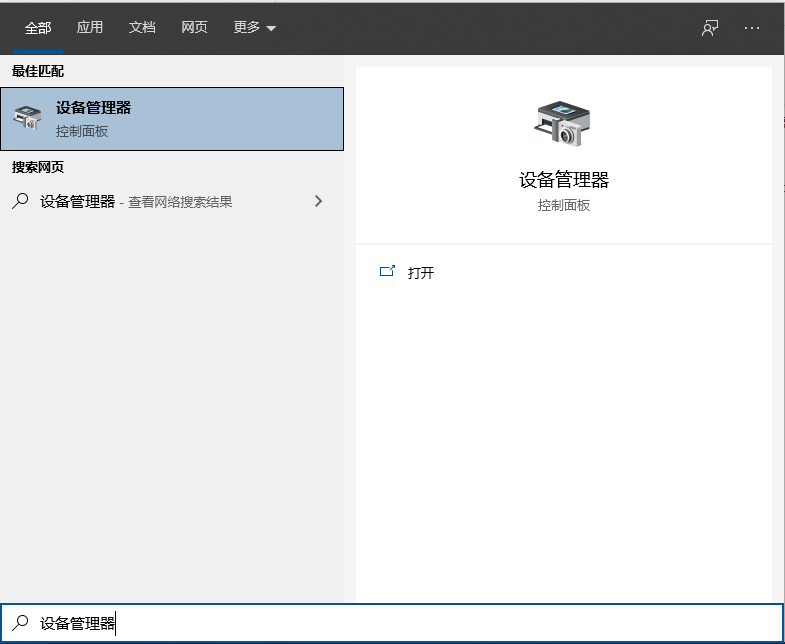
#2. デバイス マネージャーで、[Bluetooth] をクリックします。
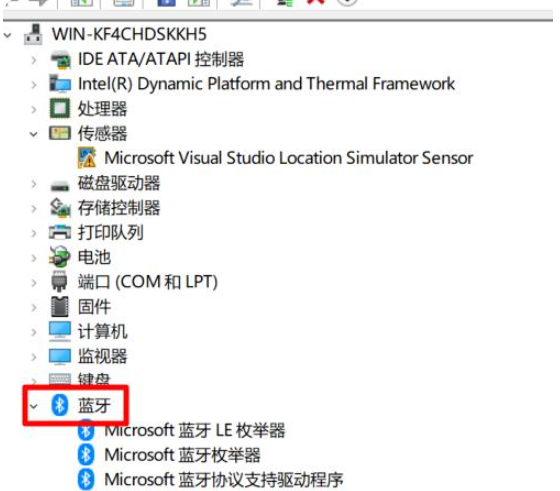
#3. 展開されたリストで「Qualcomm Atheros Bluetooth」を選択します。
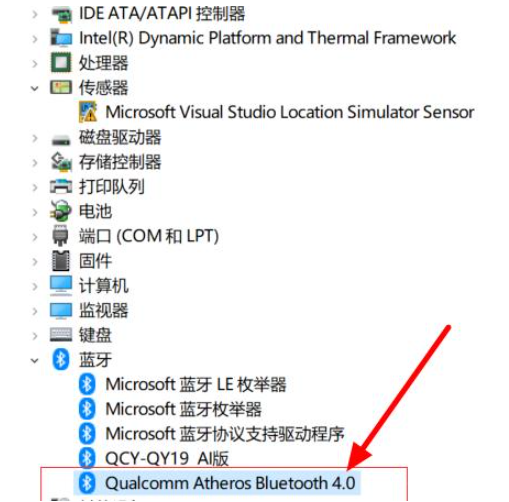
4. 右クリックして「ドライバーの更新」を選択します。
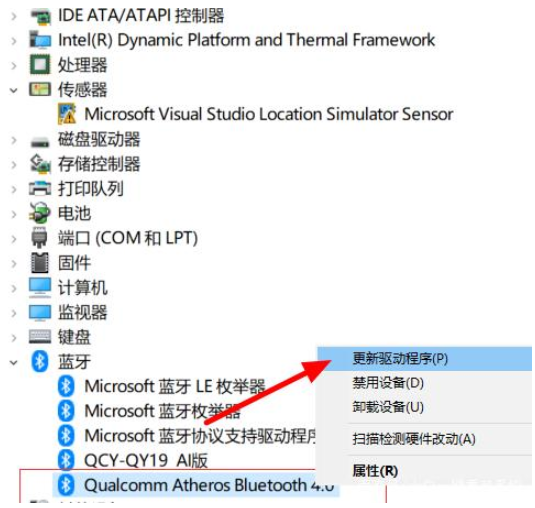
#5. 更新画面が表示されるので、「更新されたドライバー ソフトウェアを自動的に検索する」をクリックすると、Bluetooth ドライバーが自動的に更新されます。
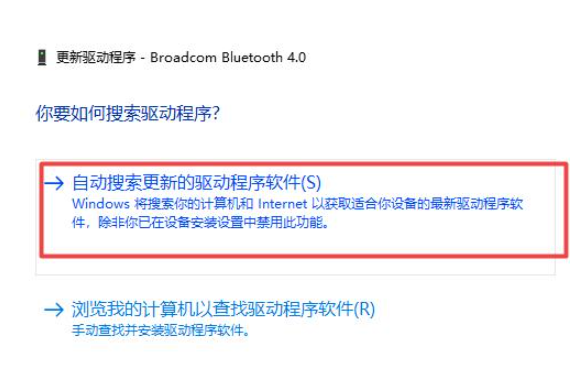
#6. アップデートが完了したら、Bluetooth を再度オンにして接続します。
以上はwin10パソコンのBluetoothが接続できない問題の解決方法でしたので、皆様のお役に立てれば幸いです。
以上がBluetooth で Windows 10 コンピューターに接続できないのはなぜですか?の詳細内容です。詳細については、PHP 中国語 Web サイトの他の関連記事を参照してください。